Tilføjelse/justering af billedlayoutrammer
På redigeringsskærmbilledet Element kan du føje billedlayoutrammer til fotolayouts og disketiketter (cd/dvd/bd). Du kan også justere billedlayoutrammernes position, rækkefølge osv.
 Bemærk
Bemærk
- Se Redigeringsskærmbilledet Element for nærmere oplysninger om, hvordan du åbner det.
- Fotolayoutredigering bruges som et eksempel i de følgende beskrivelser. Indstillingerne kan variere, afhængigt af hvad du opretter.
Tilføjelse af billedlayoutramme
-
I området Sideminiaturer skal du vælge den side, som du ønsker at føje en billedlayoutramme til.
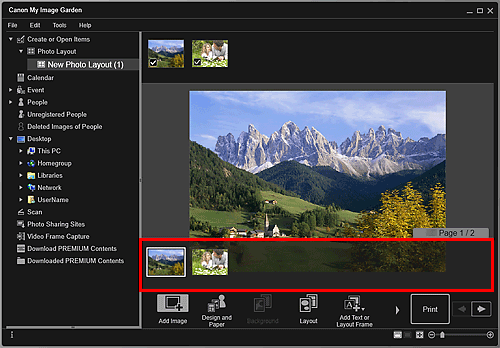
 Bemærk
Bemærk- Hvis sideminiatureområdet ikke vises, skal du klikke på linjen over betjeningsknapperne.
-
Klik på Tilføj tekst/layoutramme (Add Text or Layout Frame).
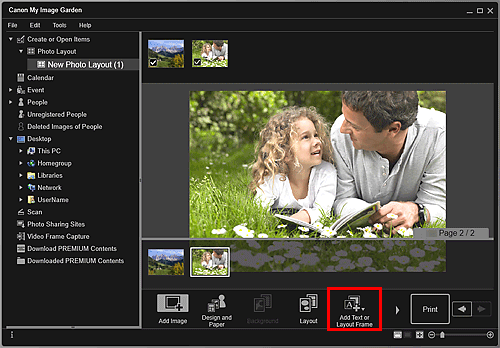
-
Vælg Billedlayoutramme (Image Layout Frame) i den viste menu.
Markøren ændres til
 (Angiv område for billedlayoutramme).
(Angiv område for billedlayoutramme). -
Træk markøren hen over den ønskede placering for at angive billedlayoutrammens størrelse.
Billedlayoutrammen, som du kan indsætte et billede i, oprettes.
Justering af billedlayoutramme
-
I området Sideminiaturer skal du vælge den side, hvor du ønsker at justere en billedlayoutramme.
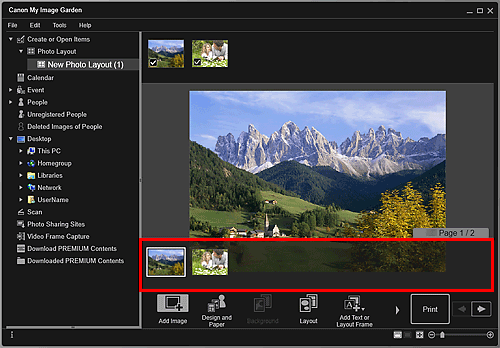
-
Flyt markøren hen over det billede, du vil justere.
Hvis du anbringer markøren over billedlayoutrammen på en tekstboks, ændres markøren til
 (Flyt billedlayoutramme). Klik på rammen for at få vist justeringspaletten til billedlayoutrammer.
(Flyt billedlayoutramme). Klik på rammen for at få vist justeringspaletten til billedlayoutrammer. -
Brug justeringspaletten til billedlayoutrammer til at justere billedets retning og position.

 (Roter 90 grader)
(Roter 90 grader)- Roterer det billedlayoutrammen 90 grader med uret for hvert klik.
 (Rækkefølge)
(Rækkefølge)- Klik for at få vist menuen. Du kan ændre billedlayoutrammernes rækkefølge.
 (Juster eller Fordel)
(Juster eller Fordel)- Klik for at få vist menuen. Du kan ændre billedlayoutrammernes justering/fordeling.
 Bemærk
Bemærk- Når en indstilling som Juster til venstre (Align Left) vælges med afkrydsningsfeltet Juster til side (Align to Page) markeret, udføres justering/fordeling i forhold til siden.
- Juster de markerede objekter (Align Selected Objects) bliver tilgængelig, når du vælger flere tekstbokse eller billedlayoutrammer.
 Bemærk
Bemærk- Det er ikke muligt at føje billedlayoutrammer til id-fotos.
- Du kan trække i en billedlayoutramme for at justere dens position.
- Du kan trække i de fire hjørner på billedlayoutrammen for at justere dens størrelse.
- Når du flytter markøren over et hjørne af billedlayoutrammen, ændrer den sig til
 (Fri rotation), hvilket giver dig mulighed for at rotere billedlayoutrammen frit ved at trække i den.
(Fri rotation), hvilket giver dig mulighed for at rotere billedlayoutrammen frit ved at trække i den. - Ved at højreklikke på en billedlayoutramme kan du via genvejsmenuen klippe, kopiere eller slette den samt ændre rækkefølgen eller justere/fordele en række billedlayoutrammer. Den klippede eller kopierede billedlayoutramme kan indsættes via den menu, der vises, når du højreklikker på siden.

